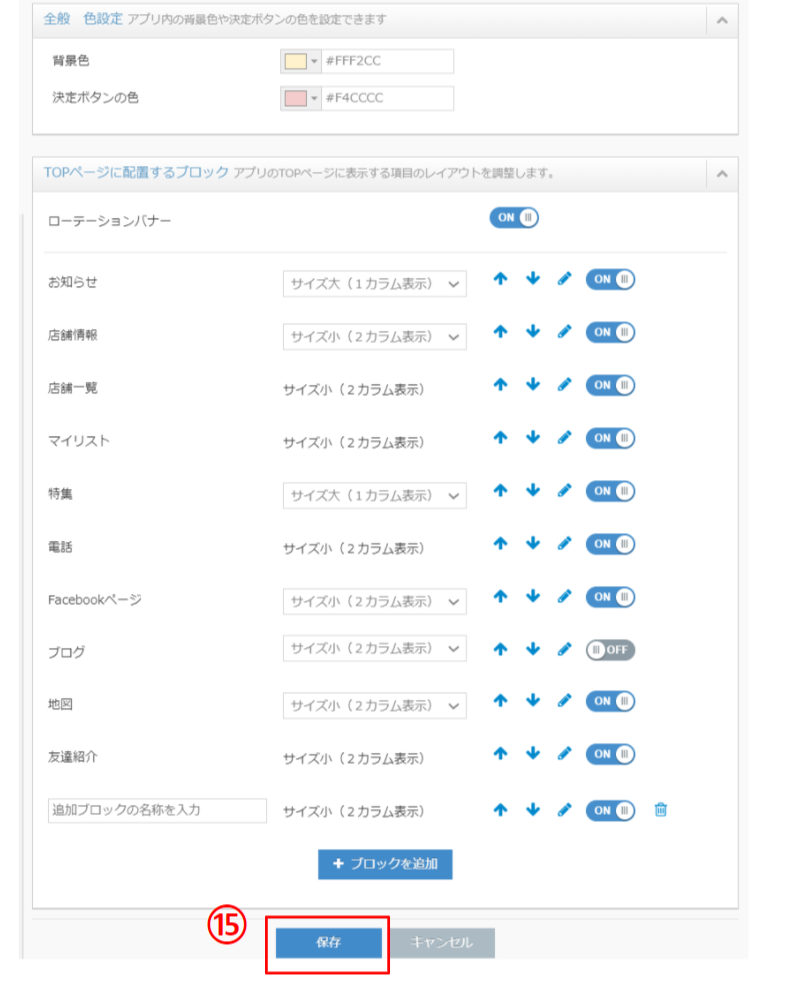[スタンプカード]の編集画面で、[スタンプの獲得数]を設定します。
カード一覧の①[詳細」をクリックすると 、②QR コードが表示されます。
③ [獲得スタンプ数]を設定します。
QR コードを1回かざすとスタンプがいくつ獲得できるかを設定します。
1~10 の範囲で指定し、④[変更]をクリックして下さい。
⑤スタンプカードの URLは、[TOP レイアウト]で設定をする際に、使用します。
⑥[閉じる]をクリックしてください。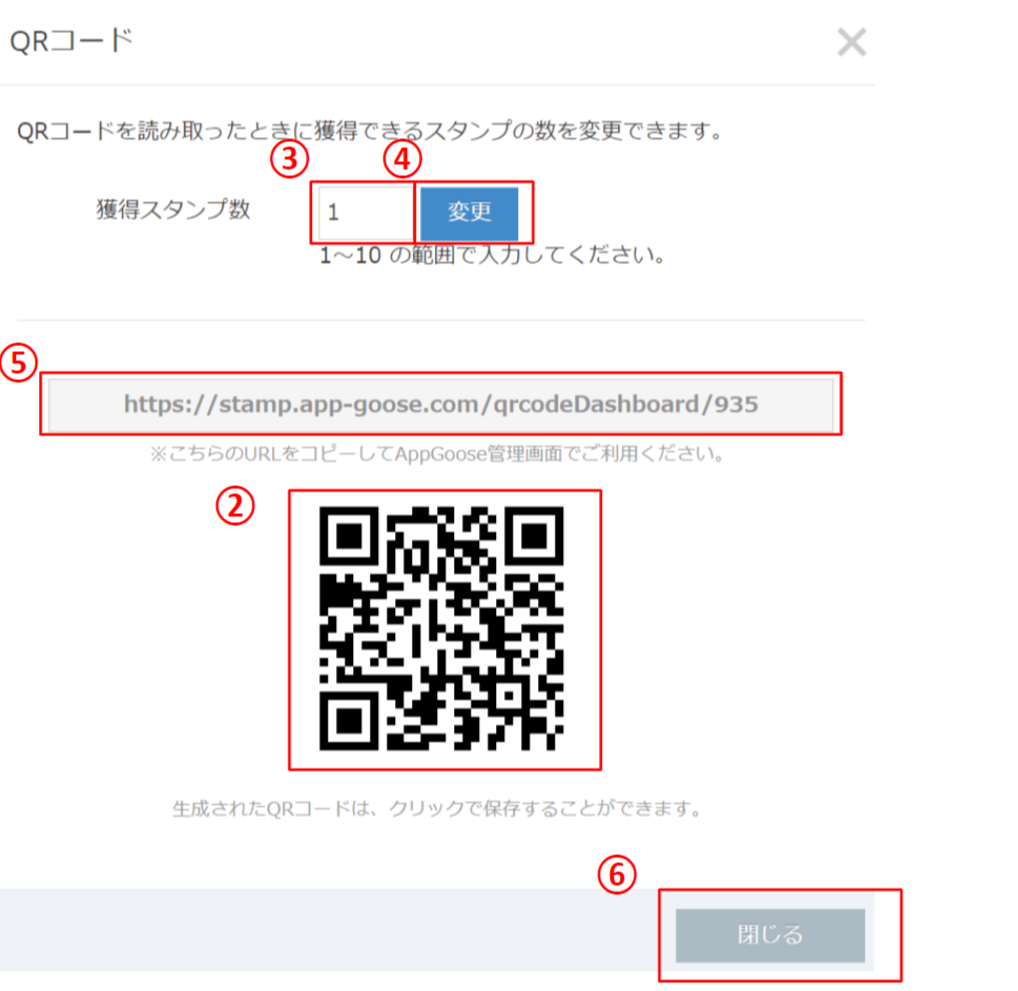
TOP レイアウトの編集画面で、「スタンプカードのブロック」を作成します。
メニュー一覧の[アプリ基本設定]内にある⑦[TOPレイアウト]をクリックします。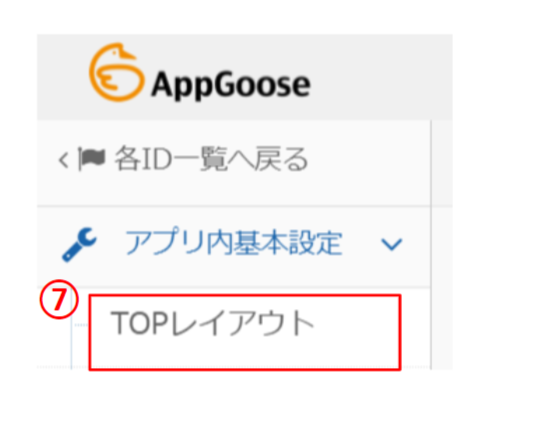
画面下部の⑧[ブロックを追加]をクリックします。
⑨に、ブロックの名称を入力してください。
(例)スタンプカード
⑩をクリックすると、[追加ブロック 画像素材の変更]が表示されます。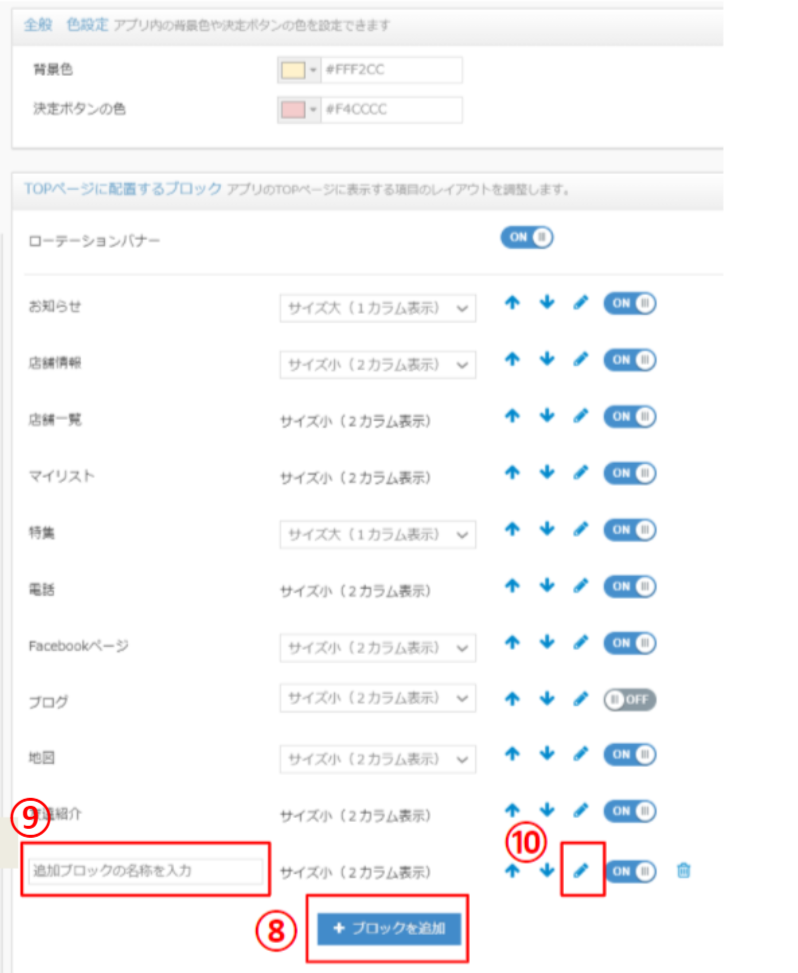
⑪[ボタン画像素材]に、ファイルをアップロードして下さい。
⑫[リンク先を選択]をクリックし、[スタンプカード]を選択してください。
※リンク先を「外部URL」にすると、アプリ上でスキャンメニューが機能しません。
リンク先は必ず「スタンプカード」に設定してください。
⑬URL 入力欄に、④スタンプカードの URL を入力してください。
⑭[保存]をクリックしてください。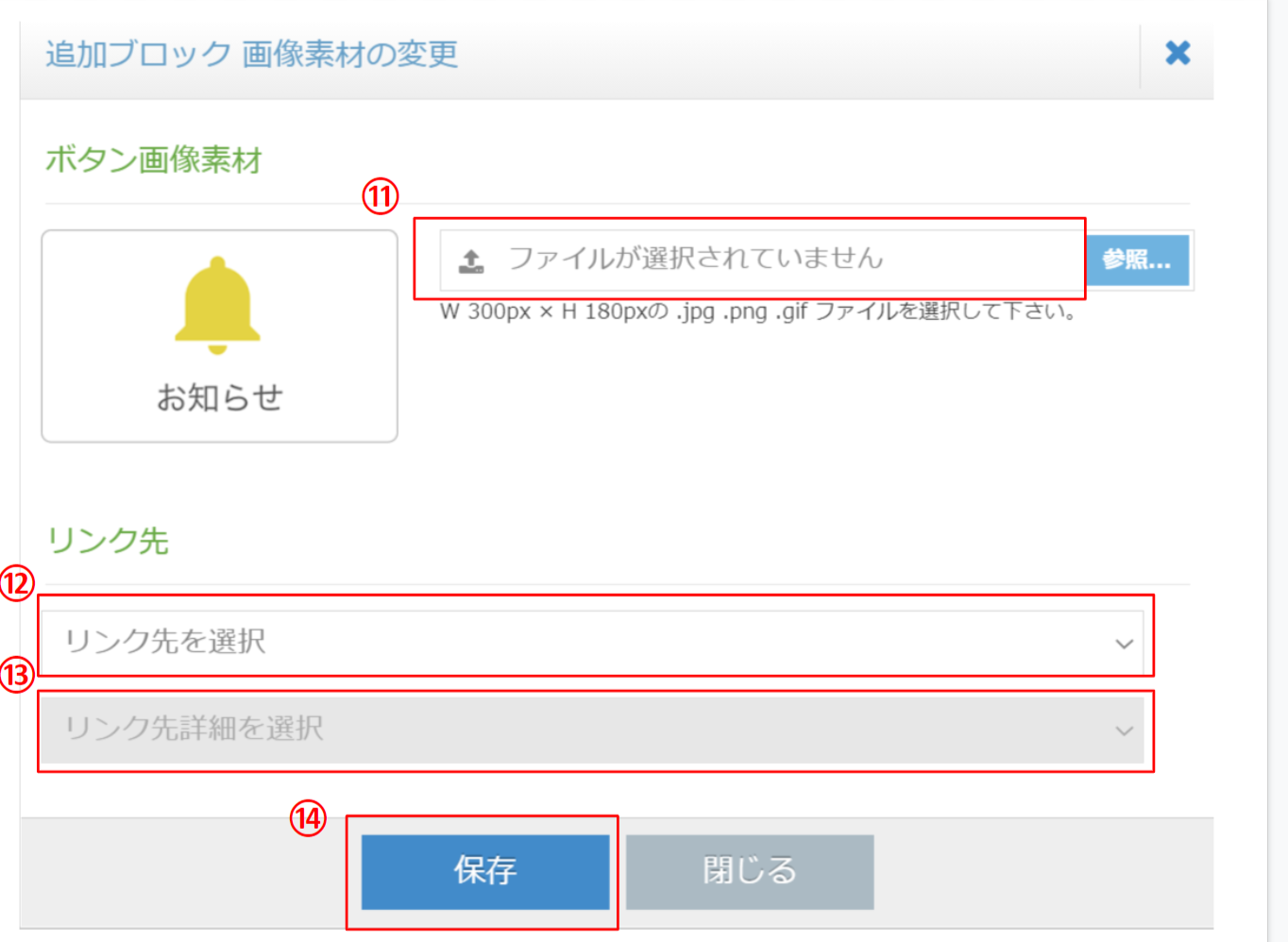
[TOPレイアウト]下部の⑮[保存]をクリックし、スタンプーカードのブロック情報を
登録します。